Menemukan informasi tentang perangkat Anda
Artikel ini menjelaskan cara mengambil informasi dasar tentang perangkat Windows Anda.
Perluas setiap bagian untuk mempelajari selengkapnya:
Untuk menemukan nama perangkat, Anda dapat menggunakan salah satu metode berikut:
-
Di aplikasi Pengaturan , pilih Sistem > Tentang
-
Klik kanan pada Mulai dan pilih Pengaturan
-
Gunakan tautan berikut:
Nama perangkat tercantum di bagian atas halaman.
Untuk menemukan versi dan edisi Windows, Anda dapat menggunakan salah satu metode berikut:
-
Di aplikasi Pengaturan , pilih Sistem > Tentang
-
Klik kanan pada Mulai dan pilih Pengaturan
-
Gunakan tautan berikut:
Di bawah Spesifikasi Windows, periksa edisi dan versi Windows yang dijalankan perangkat Anda.
Untuk menemukan versi dan edisi Windows, Anda dapat menggunakan salah satu metode berikut:
-
Di aplikasi Pengaturan , pilih Sistem > Tentang
-
Klik kanan pada Mulai dan pilih Pengaturan
-
Gunakan tautan berikut:
Di bawah Spesifikasi perangkat, periksa detail tentang perangkat Anda termasuk:
-
Tipe prosesor
-
Jumlah RAM yang terinstal
-
Jika perangkat menjalankan Windows versi 32-bit atau 64-bit
Untuk menemukan berapa banyak ruang disk yang Anda miliki, Anda bisa menggunakan salah satu metode berikut ini:
-
Di aplikasi Pengaturan , pilih Penyimpanan > Sistem
-
Gunakan tautan berikut:
Tips: Jika Anda memiliki beberapa drive, pilih Pengaturan penyimpanan tingkat lanjut > Penyimpanan yang digunakan di drive lain untuk melihat penyimpanan yang tersedia di semua drive sekaligus.
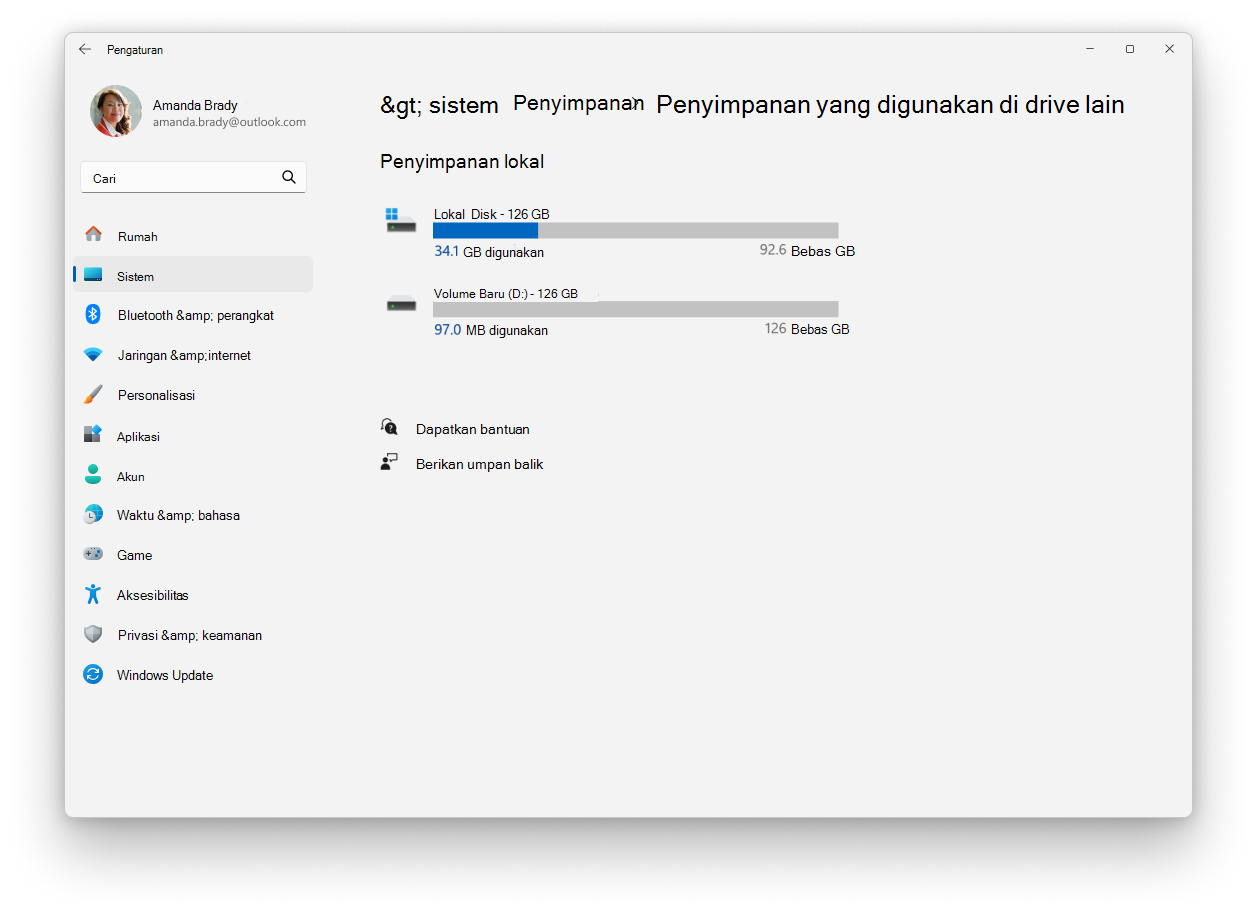
Jika Anda mencari informasi yang lebih mendetail, lihat artikel Alat konfigurasi sistem di Windows.










